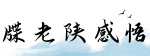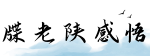最佳答案如何查看Win10版本Windows 10是微软公司开发和发布的操作系统,被广泛应用于个人计算机和笔记本电脑。随着Windows 10的不断升级和更新,了解自己的系统版本变得越来越重要。在...
如何查看Win10版本
Windows 10是微软公司开发和发布的操作系统,被广泛应用于个人计算机和笔记本电脑。随着Windows 10的不断升级和更新,了解自己的系统版本变得越来越重要。在本文中,我们将介绍如何查看你的Windows 10版本。
方法一:使用“设置”菜单
Windows 10提供了一个简单直观的“设置”菜单,让用户轻松查看自己的系统版本。按下Win+I键,或者点击“开始”按钮并选择“设置”选项来打开设置菜单。
在“设置”菜单中,选择“系统”选项。在左侧的面板中,点击“关于”选项。在右侧的窗口中,你将找到许多与系统相关的详细信息,包括Windows 10的版本号和建议号。

Windows 10的版本号通常以四位数字表示,如“1909”或“2004”。建议号通常在版本号后面,用于区分具体的更新版本。
方法二:通过“系统信息”工具
除了系统设置菜单外,Windows 10还提供了一个名为“系统信息”的工具,可以展示更加详细的系统信息,包括Windows 10的版本。
使用快捷方式Win+R键来打开“运行”对话框,输入“msinfo32”并点击“确定”来打开系统信息工具。

在系统信息窗口中,你将找到许多与系统相关的详细信息。在左侧的导航菜单中,点击“操作系统”。在右侧的窗口中,你将看到Windows 10的版本号。

方法三:使用命令提示符或PowerShell
作为高级用户,你可以使用命令提示符或PowerShell来查看Windows 10的版本。
首先,打开命令提示符或PowerShell。你可以通过按下Win+X键并选择“命令提示符”或“Windows PowerShell”来快速打开。
输入以下命令并按下回车键:winver
一个名为“关于Windows”的窗口将弹出,并显示Windows 10的版本和建议号。
总结
查看Windows 10的版本对于了解自己的系统非常重要。本文介绍了三种简便的方法来查看Windows 10的版本,包括使用“设置”菜单、通过“系统信息”工具以及使用命令提示符或PowerShell。无论你是普通用户还是高级用户,都可以轻松地找到自己的Windows 10版本号。
了解自己的系统版本可以帮助你更好地了解系统的功能和性能,以及确定是否需要进行系统更新。始终保持系统的最新版本有助于提高系统的安全性和稳定性。